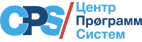1С:Бухгалтерия элеватора и комбикормового завода (1С:БЭКЗ)
Система лицензирования и защиты конфигураций 1С (СЛК 1С)
Система лицензирования и защиты конфигураций 1С (СЛК 1С)
Инструкция по установке и настройке системы лицензирования и защиты конфигураций 1С (СЛК 1С). Настройка сервера СЛК
БЭКЗ Чат-помощник
Задайте вопрос и получите развернутый ответ
Здесь появится ответ...
1. Назначение СЛК
СЛК (система лицензирования и защиты конфигураций) предназначена для предотвращения нелицензионного использования отраслевой части конфигурации «Бухгалтерия элеватора и комбикормового завода» и контроля числа доступных лицензий.
2. Получение дистрибутива
Установочные файлы СЛК поставляются вместе с обновлениями. В папке шаблона очередного обновления (создается после запуска setup.exe обновления) находится папка СЛК, которая содержит установочные файлы.
СЛК (система лицензирования и защиты конфигураций) предназначена для предотвращения нелицензионного использования отраслевой части конфигурации «Бухгалтерия элеватора и комбикормового завода» и контроля числа доступных лицензий.
2. Получение дистрибутива
Установочные файлы СЛК поставляются вместе с обновлениями. В папке шаблона очередного обновления (создается после запуска setup.exe обновления) находится папка СЛК, которая содержит установочные файлы.
Также установочные файлы СЛК можно скачать с сайта releases.1c.ru.
Для скачивания следует войти в раздел «Отраслевые решения», а затем в «1С:СЛК».
Необязательно скачивать самую последнюю версию СЛК.
На начало 2022 г. вполне актуальна и достаточна версия 3.0.22.9046
Для скачивания следует войти в раздел «Отраслевые решения», а затем в «1С:СЛК».
Необязательно скачивать самую последнюю версию СЛК.
На начало 2022 г. вполне актуальна и достаточна версия 3.0.22.9046
3. Установка СЛК
Рассмотрим установку СЛК для ОС Windows. Установка для других ОС рассмотрена в полной документации (файл ReadMe.zip, входящий в комплект обновления).
Перед началом установки необходимо организовать, чтобы установочные файлы licenceserver…, licenceaddin…, upkey-10.1.11.701-r525.exe находились в какой-нибудь одной папке.
Если Вы планируете работать с конфигурацией в режиме веб-сервера или сервера терминалов, то они должны быть развернуты до установки СЛК. Также перед установкой следует временно остановить службу агента сервера и другие модули 1С, если они установлены и запущены.
На ПК, на котором планируется установить отраслевые ключи защиты, запускаем файл licenceserver… В появившемся окне устанавливаем, если не установлены, галочки «Загрузить актуальные данные о сериях ключей» и «Установить пользовательскую документацию».
Галочку «Установить драйвер USB ключа 10.1.11.701» устанавливаем, только если отраслевой лицензионный ключ поставляется в USB исполнении.
Рассмотрим установку СЛК для ОС Windows. Установка для других ОС рассмотрена в полной документации (файл ReadMe.zip, входящий в комплект обновления).
Перед началом установки необходимо организовать, чтобы установочные файлы licenceserver…, licenceaddin…, upkey-10.1.11.701-r525.exe находились в какой-нибудь одной папке.
Если Вы планируете работать с конфигурацией в режиме веб-сервера или сервера терминалов, то они должны быть развернуты до установки СЛК. Также перед установкой следует временно остановить службу агента сервера и другие модули 1С, если они установлены и запущены.
На ПК, на котором планируется установить отраслевые ключи защиты, запускаем файл licenceserver… В появившемся окне устанавливаем, если не установлены, галочки «Загрузить актуальные данные о сериях ключей» и «Установить пользовательскую документацию».
Галочку «Установить драйвер USB ключа 10.1.11.701» устанавливаем, только если отраслевой лицензионный ключ поставляется в USB исполнении.
Следующие два окна появляются, только если отраслевой лицензионный ключ поставляется в USB исполнении, в случае установки соответствующей галочки.
Если установлены веб-сервер или сервер терминалов, программа отобразит галочки для включения совместного использования СЛК и этих серверов. Если отраслевой ключ поставляется в USB исполнении, вставляем его в свободный USB разъем. Последним появляется окно завершения установки.
Если не снять галочку «Открыть консоль сервера СЛК» и кликнуть по кнопке «Завершить», откроется окно консоли сервера СЛК. В консоли сервера СЛК рекомендуется в разделе «Параметры» задать свои имя пользователя и пароль. В этом случае доступна полная функциональность консоли сервера СЛК. Исходные имя пользователя и пароль по умолчанию: admin, admin.
Окно консоли сервера СЛК также можно открыть из меню «Пуск», раздел «СЛК».
После установки СЛК, следует проверить правильность установки некоторых ее компонент.
В списке выполняющихся служб должны быть:
- СЛК – Загрузчик компоненты СЛК <номер версии>
- СЛК – Сервер СЛК <номер версии>
В списке выполняющихся служб должны быть:
- СЛК – Загрузчик компоненты СЛК <номер версии>
- СЛК – Сервер СЛК <номер версии>

Обычно компонента (СЛК – Загрузчик компоненты СЛК <номер версии>) устанавливается автоматически после запуска установки сервера СЛК, но в некоторых случаях, например, при установке не были закрыты некоторые модули 1С, компоненту следует установить вручную.
Кроме этого, только компонента (без сервера СЛК) должна быть установлена на ПК, на котором не установлены отраслевые ключи. ПК должен быть подключен к информационной базе по локальной сети. Только компонента (без сервера СЛК) должна быть установлена на ПК, который является веб или терминальным сервером, и отраслевые ключи установлены не на нем.
Устанавливать компоненту на локальные ПК, которые подключаются к веб или терминальному серверам, в этом случае не требуется. Версия устанавливаемой компоненты должна полностью соответствовать версии сервера. Подробно см. полную документацию (файл ReadMe.zip, входящий в комплект обновления).
Для установки компоненты запускаем licenceaddin…
В появившемся окне может потребоваться установка галочек подтверждающих совместное использование СЛК с веб и терминальными серверами, если они установлены на данном ПК.
Кроме этого, только компонента (без сервера СЛК) должна быть установлена на ПК, на котором не установлены отраслевые ключи. ПК должен быть подключен к информационной базе по локальной сети. Только компонента (без сервера СЛК) должна быть установлена на ПК, который является веб или терминальным сервером, и отраслевые ключи установлены не на нем.
Устанавливать компоненту на локальные ПК, которые подключаются к веб или терминальному серверам, в этом случае не требуется. Версия устанавливаемой компоненты должна полностью соответствовать версии сервера. Подробно см. полную документацию (файл ReadMe.zip, входящий в комплект обновления).
Для установки компоненты запускаем licenceaddin…
В появившемся окне может потребоваться установка галочек подтверждающих совместное использование СЛК с веб и терминальными серверами, если они установлены на данном ПК.
Если отраслевые ключи поставляются в виде пин-кодов (программная или электронная лицензия), следует активировать эти ключи. Для активации пин-кодов в консоли сервера СЛК выбираем раздел «Установка лицензий».
Указываем пин-код из комплекта поставки, а также ИНН и КПП компании на которую планируется зарегистрировать программный продукт. В коробочном варианте поставки пин-код находится в конверте с информацией о лицензиях, в электронном варианте поставки пин-код находится в файле с информацией о лицензиях, который поставляется совместно с установочными файлами платформы и конфигурации.
Указываем пин-код из комплекта поставки, а также ИНН и КПП компании на которую планируется зарегистрировать программный продукт. В коробочном варианте поставки пин-код находится в конверте с информацией о лицензиях, в электронном варианте поставки пин-код находится в файле с информацией о лицензиях, который поставляется совместно с установочными файлами платформы и конфигурации.
Примеры пин-кодов активации:
0164-3085-3360-7204-5080
3LXY-2MRZ-N7YR-71TH-RVJX
Ключи, как в USB исполнении, так и программные, могут быть «основными» и «дополнительными».
Может быть один или несколько дополнительных ключей, подключенных к определенному ПК, но они не могут работать отдельно от основного ключа, подключенного к этому же ПК.
4. Восстановление программных отраслевых ключей защиты, их перенос на другой ПК
Программный отраслевой ключ при активации «привязывается» к жесткому диску, материнской плате, процессору и операционной системе ПК. Замена этих компонентов ПК может привести к потере работоспособности программного ключа. Переустановка операционной системы на ту же версию обычно не влияет на программный ключ. Установка более новой версии операционной системы приводит к потере работоспособности программного ключа.
В случае изменения конфигурации компьютера, выхода из строя его комплектующих, обновления операционной системы или необходимости переноса на другой ПК программных отраслевых лицензий (ключей), необходимо получить резервный пин-код, который затем можно будет активировать на том же (в случае неработоспособности предыдущего ключа) или другом ПК (в случае переноса). Возможно автоматическое получение резервного пин-кода, при условии доступности ключа в консоли сервера СЛК.
Для этого следует кликнуть по кнопке «Получить резервный код…»
0164-3085-3360-7204-5080
3LXY-2MRZ-N7YR-71TH-RVJX
Ключи, как в USB исполнении, так и программные, могут быть «основными» и «дополнительными».
Может быть один или несколько дополнительных ключей, подключенных к определенному ПК, но они не могут работать отдельно от основного ключа, подключенного к этому же ПК.
4. Восстановление программных отраслевых ключей защиты, их перенос на другой ПК
Программный отраслевой ключ при активации «привязывается» к жесткому диску, материнской плате, процессору и операционной системе ПК. Замена этих компонентов ПК может привести к потере работоспособности программного ключа. Переустановка операционной системы на ту же версию обычно не влияет на программный ключ. Установка более новой версии операционной системы приводит к потере работоспособности программного ключа.
В случае изменения конфигурации компьютера, выхода из строя его комплектующих, обновления операционной системы или необходимости переноса на другой ПК программных отраслевых лицензий (ключей), необходимо получить резервный пин-код, который затем можно будет активировать на том же (в случае неработоспособности предыдущего ключа) или другом ПК (в случае переноса). Возможно автоматическое получение резервного пин-кода, при условии доступности ключа в консоли сервера СЛК.
Для этого следует кликнуть по кнопке «Получить резервный код…»
Окно автоматического получения резервного пин-кода компонент СЛК Бухгалтерия элеватора и комбикормового завода.
Если ключ в консоли сервера СЛК недоступен, например, при повреждении жесткого диска ПК, следует отправить заявку для получения резервного пин-кода активации на адрес электронной почты: katran@1c.ru
Следует указать в заявке следующую информацию:
- причину, по которой необходим резервный пин-код;
- использованный код активации (в случае его сохранности);
- регистрационный номер продукта;
- организацию, на которую зарегистрирован продукт (наименование, ИНН/КПП).
5. Установка параметров защиты конфигурации БЭКЗ
После установки конфигурации при первом ее запуске появляется окно:
Следует указать в заявке следующую информацию:
- причину, по которой необходим резервный пин-код;
- использованный код активации (в случае его сохранности);
- регистрационный номер продукта;
- организацию, на которую зарегистрирован продукт (наименование, ИНН/КПП).
5. Установка параметров защиты конфигурации БЭКЗ
После установки конфигурации при первом ее запуске появляется окно:
Чтобы изменить настройки защиты, следует открыть окно настроек, нажимая по разделам «Настройки отраслевого учета», «Настройки защиты».
6. Ошибки, возникающие при работе СЛК
«Ошибка при выполнении файловой операции»
Часто со ссылкой на кэш, чистка которого не приносит результатов. Происходит из-за того, что на локальном ПК не установлена компонента licenceaddin… (см.п.3)
Проверьте, что компонента установлена, и в списке служб этого ПК справа от «СЛК – Загрузчик компоненты СЛК <номер версии>»должно быть указано «Выполняется».
«Ошибка при выполнении файловой операции»
Часто со ссылкой на кэш, чистка которого не приносит результатов. Происходит из-за того, что на локальном ПК не установлена компонента licenceaddin… (см.п.3)
Проверьте, что компонента установлена, и в списке служб этого ПК справа от «СЛК – Загрузчик компоненты СЛК <номер версии>»должно быть указано «Выполняется».
«Лицензия не обнаружена»
Следует иметь в виду, что защита конфигурации БЭКЗ «двухуровневая»
1-й уровень – защита платформы (программные или USB ключи);
2-й уровень – защита отраслевой части программы (СЛК, программные или USB ключи).
Если на экране появляются окна указанные ниже, проблема в защите 1-го уровня, и с СЛК это не связано.
Следует иметь в виду, что защита конфигурации БЭКЗ «двухуровневая»
1-й уровень – защита платформы (программные или USB ключи);
2-й уровень – защита отраслевой части программы (СЛК, программные или USB ключи).
Если на экране появляются окна указанные ниже, проблема в защите 1-го уровня, и с СЛК это не связано.
При нажатии по кнопке «Подробно…» появляется окно:
Бывает, что платформенные ключи вообще не установлены или происходит нехватка лицензий.
Часто такие окна появляются из-за того, что на ПК запущен VPN доступ к каким-либо внешним ресурсам, и программа из-за изменения сетевых установок после запуска VPN доступа «теряет» платформенные USB-ключи, которые находятся в локальной сети.
Платформенные USB-ключи, пин-коды активации обычно входят в комплект поставки вместе с отраслевыми usb-ключами и пин-кодами активации.
Платформенные ключи защиты должны быть установлены перед установкой СЛК и отраслевых ключей.
Часто такие окна появляются из-за того, что на ПК запущен VPN доступ к каким-либо внешним ресурсам, и программа из-за изменения сетевых установок после запуска VPN доступа «теряет» платформенные USB-ключи, которые находятся в локальной сети.
Платформенные USB-ключи, пин-коды активации обычно входят в комплект поставки вместе с отраслевыми usb-ключами и пин-кодами активации.
Платформенные ключи защиты должны быть установлены перед установкой СЛК и отраслевых ключей.
Скачать инструкцию в формате PDF можно по ссылке.